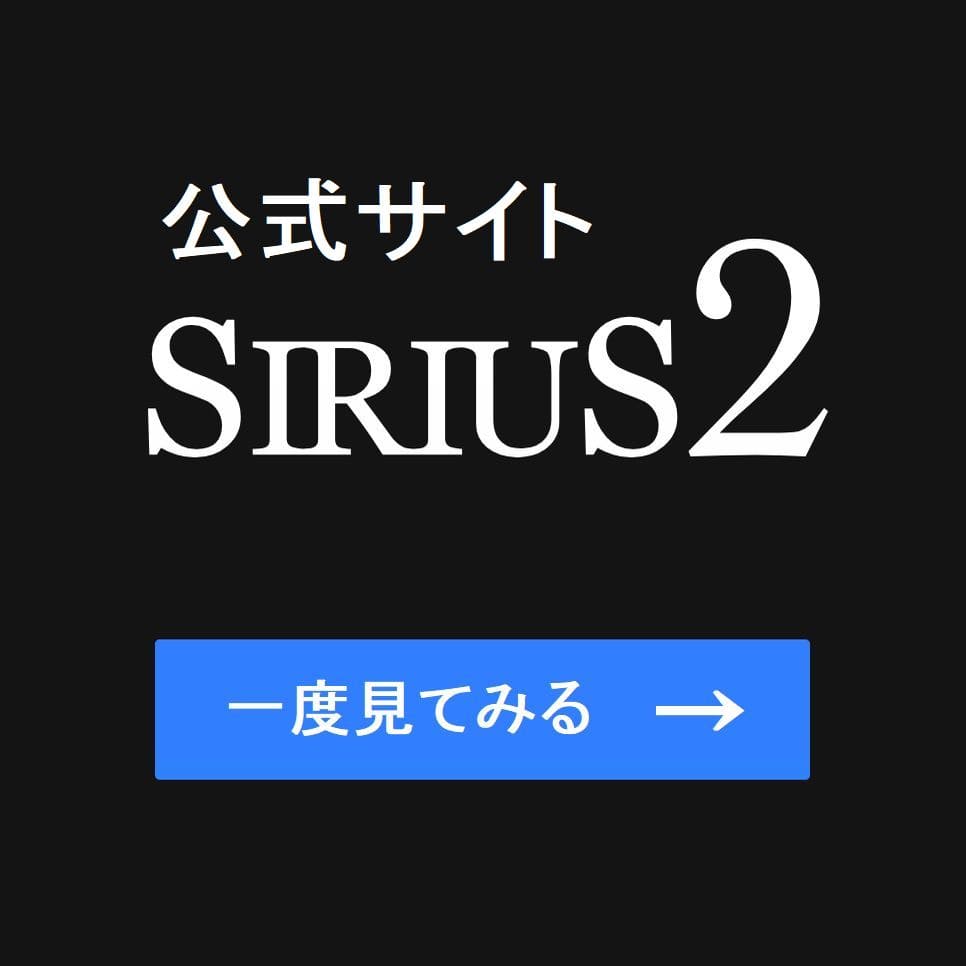サイト作成に役立つ、グーグルの無料サービス一覧
グーグルのサービスを利用するメリット
グーグルにはサイト作成に役立つ色々な無料サービスがあり、SEO対策関係のコンテンツが多いので利用した方が良いです。また、グーグルサービスを利用する事でグーグルの指針が理解できるようになり、サイトの最適化基準に有効です。
現在の検索エンジンはグーグルの独壇場です。グーグル検索自体を[動画]で実行する人も増えてきています。そのためユーチューブも大切な集客のツールとなりつつあります。これからサイト作成を始める方は動画配信も視野に入れておいた方が良いです。このような事から下記のグーグルのサービスは一度すべて確認しておいた方が良いと思います。
ブラウザはグーグルクロームを即インストール
※ ブラウザはクロームでないとタグアシスタントなどのグーグル公式拡張機能が使えません。
解析系!サイト作成に必須のグーグルサイト
グーグルアナリティクス4
「Googleアナリティクス4の導入」にはグーグルのアカウント取得が必要なので、リンク先はグーグルアカウント取得の解説に飛びますが、アカウント取得済みの方は少し下にスクロールするとGA4登録の解説が表示されます。
サーチコンソール
サーチコンソールでよく使う機能
サイトの検索クエリなど重要な情報を把握できます。「検索クエリ」とは自分のサイトが「どのようなキーワード」でどれだけのアクセスがあるかなど把握できます。またアナリティクス4とリンクで連動させておくと便利です。連動させておくとアナリティクスでサーチコンソール上の情報を閲覧する事ができます。
登録しているサイトのページがグーグルのデータベースに正常にインデックスされているか確認できます。またサイトの更新で新しいページを作成した時に、強制的にクローラーを呼び込みそのページをインデックスさせることができます。
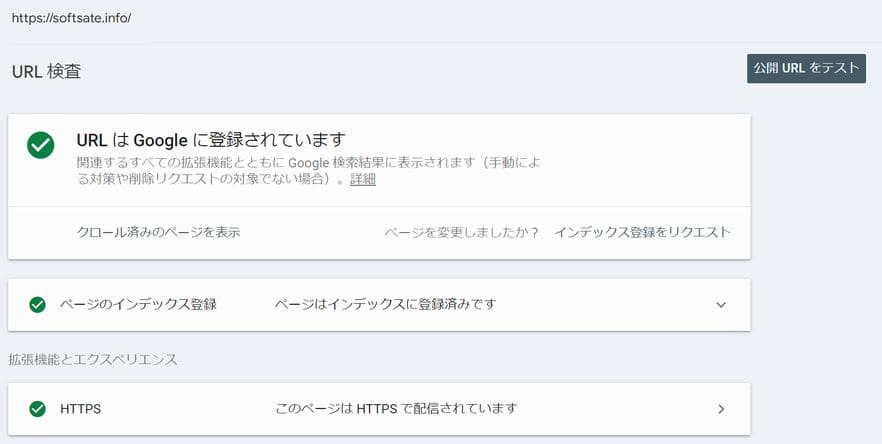
グーグルの検索エンジンに「サイトの構造」を認識させるための操作が可能です。シリウス2の場合ではサーチコンソールのサイドバーの「サイトマップ」をクリックして、sitemaps.xmlをURLの後に記述し追加送信するだけです。
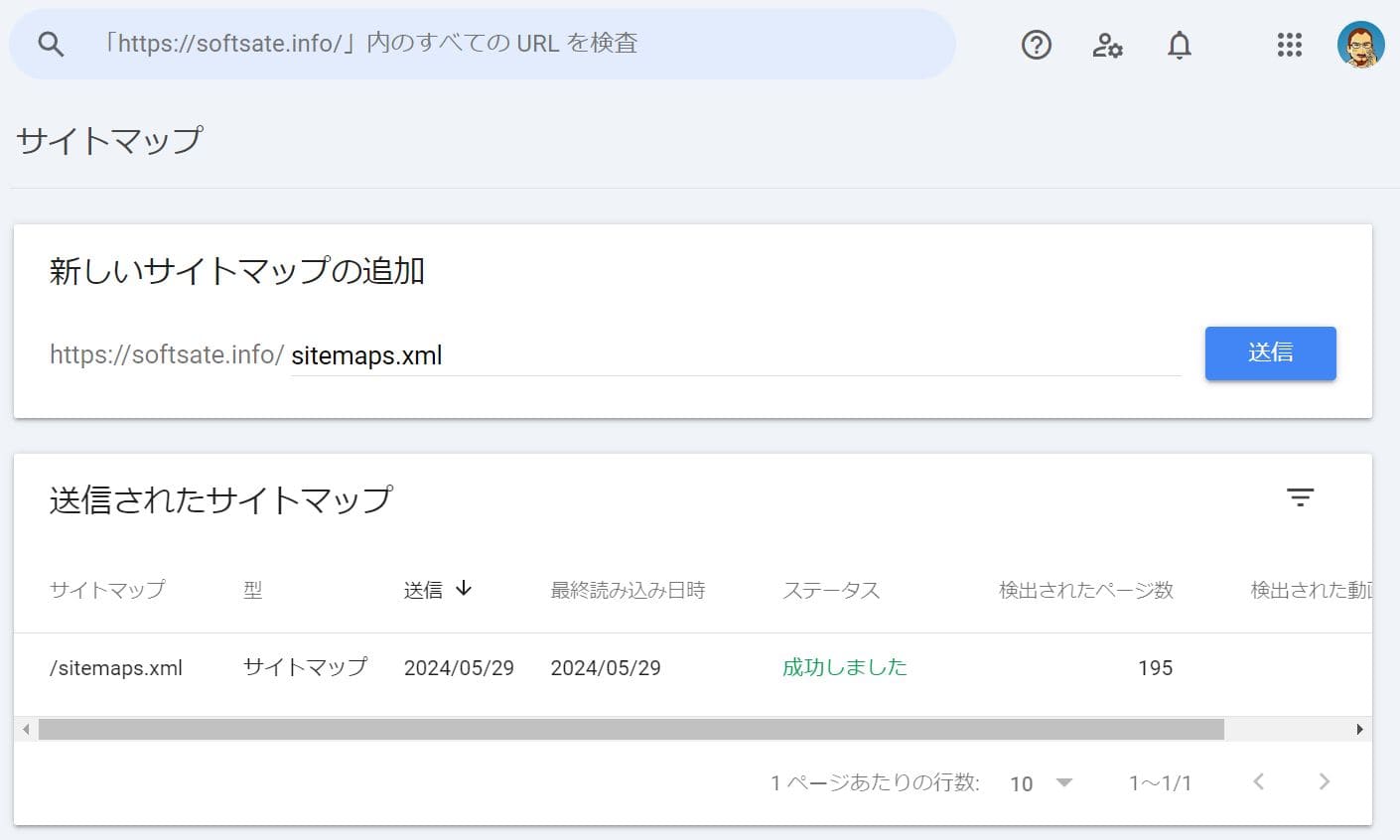
検索上位表示させるための指標で基本的かつ最も重要な、Core Web Vitals [コア ウェブ バイタル]が最適化されているかを確認できます。また通信保護 [HTTPS] で問題が発生していないかも表示されます。
有効なパンくずリストの数とそのURLが確認できます。重大な問題がある場合は「無効」で表示されます。サーチコンソールのサイドバーの [拡張] でパンくずリストが扱われていますが、いかにSEOに密接している項目である事が解ります。シリウス2ではサイトの設定設定でチェックボックスにチェックを入れるだけで、パンくずリストが表示され最適化されます。

作成したサイトにグーグルからペナルティを受けたやセキュリティに問題がある場合はこちらに表示されます。
作成したサイトに被リンクがある場合、発リンク先のページURL、リンクを受けている自サイトのページURLなど、ほぼすべての被リンク情報が把握できます。また内部リンク数と、そのページURLをリンク数が多い順で確認する事ができます。
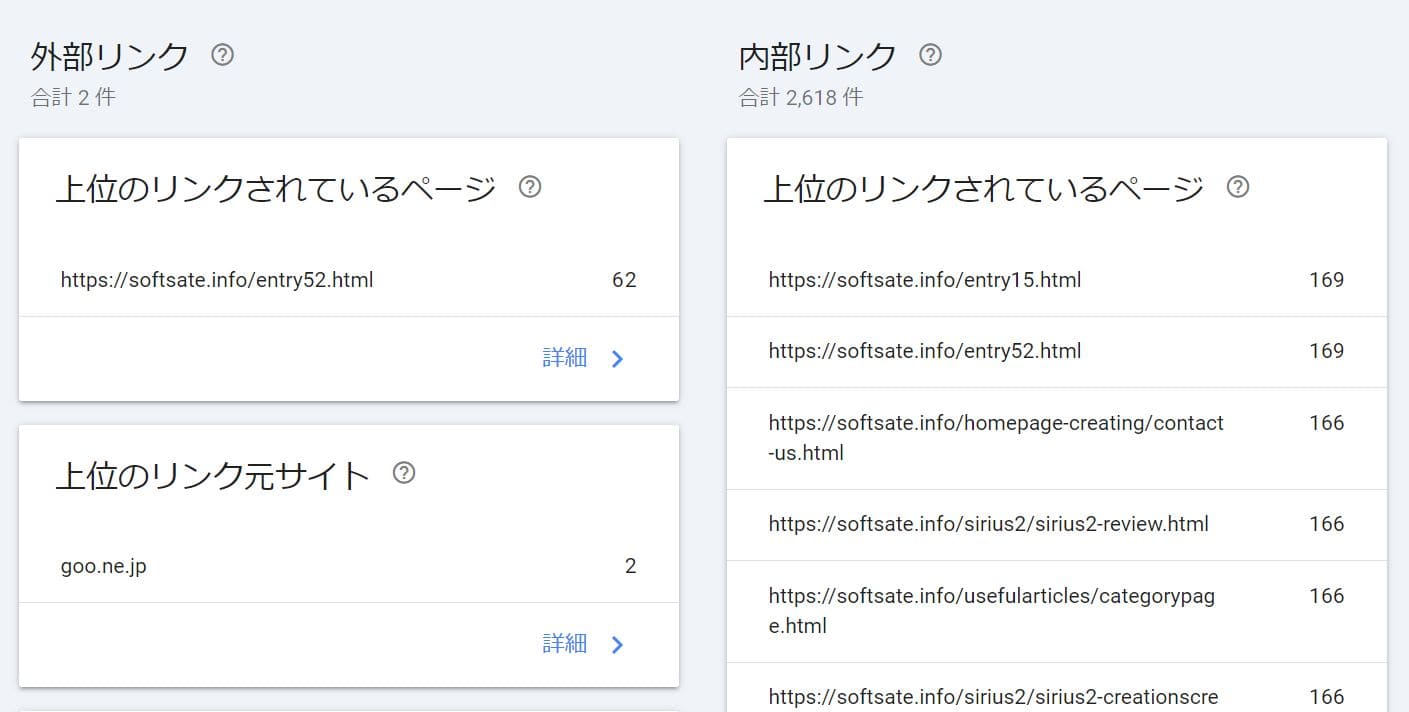
Google アナリティクス オプトアウト アドオン
ホームページを作成してアップロードした直後は訪問者さんが少ないので、自分のアクセスが検索結果で反映されると、誤差が大きくなり正確な情報が得られません。この場合オプトアウト アドオンを利用し自分のアクセスを除外します。
グーグルトレンド
キーワードの検索需要の推移をグラフでチェックできます。最新の急上昇キーワードや、調べたいキーワードの人気の動向がチェックできるので、ニュース系の情報を掲載しているサイトでは必須です。またキーワードの需要を特定の期間や、自分で設定した期間でのデータ分析が可能で、また過去のトレンドワードランキングもチェックできます。
AdSense・キーワードプランナー
キーワードプランナーは「グーグル広告」のコンテンツの一部であり、グーグル広告を利用していなくてもログインする事で無料で使えます。グーグル広告のサイドバーの [ツール] をクリックするとキーワードプランナーが表示されます。
キーワードプランナーではキーワードの月間検索ボリュームを調べる事ができます。そもそもSEO対策で検索上位表示されても、そのキーワードでの表示回数が低いとクリック数も低くなり、アクセス数は増える事がありません。そこで関連キーワードの調査や月間検索ボリュームなどを検証し、ページに最適なキーワードを選定する事が重要になります。
情報系
グーグル翻訳
単語やフレーズを100種類以上の言語に翻訳できる他、ドキュメントや、またサイト自体の言語を丸ごと変換して表示させる事ができます。グーグルの色々なツールを利用していく上でどうしても英語表記しか表示されない場合があります。そのような場合にもコピペで日本語に変換できますので、ブラウザのお気に入りに登録しておく事をお勧めします。
Google Map グーグルマップ
自社ホームページの作成やサイト作成提供のビジネスをしている人にとっては必須です。普段でも良く使われると思いますが、閲覧者さんが見やすいように縮尺や表示の大きさ、また携帯端末での表示の最適化を確認する必要があります。
Google ビジネス
Googleビジネスに登録することで、特にローカル検索結果有利になり、地域のお客様に営業時間、連絡先情報、サイトURLなどのビジネス情報を一元化してアピールすることができるので個人店舗では登録は必須です。
またユーザーがGoogleビジネスにレビューや評価を残すことができますので、良い評価やポジティブな口コミは、新規の顧客を引き付けアクセス数を稼ぐ事もできます。このようなGoogleビジネスの機能は、一部の追加の機能やプロモーションを利用する場合は有料ですが、基本的な情報の公開や更新は無料で利用できます。
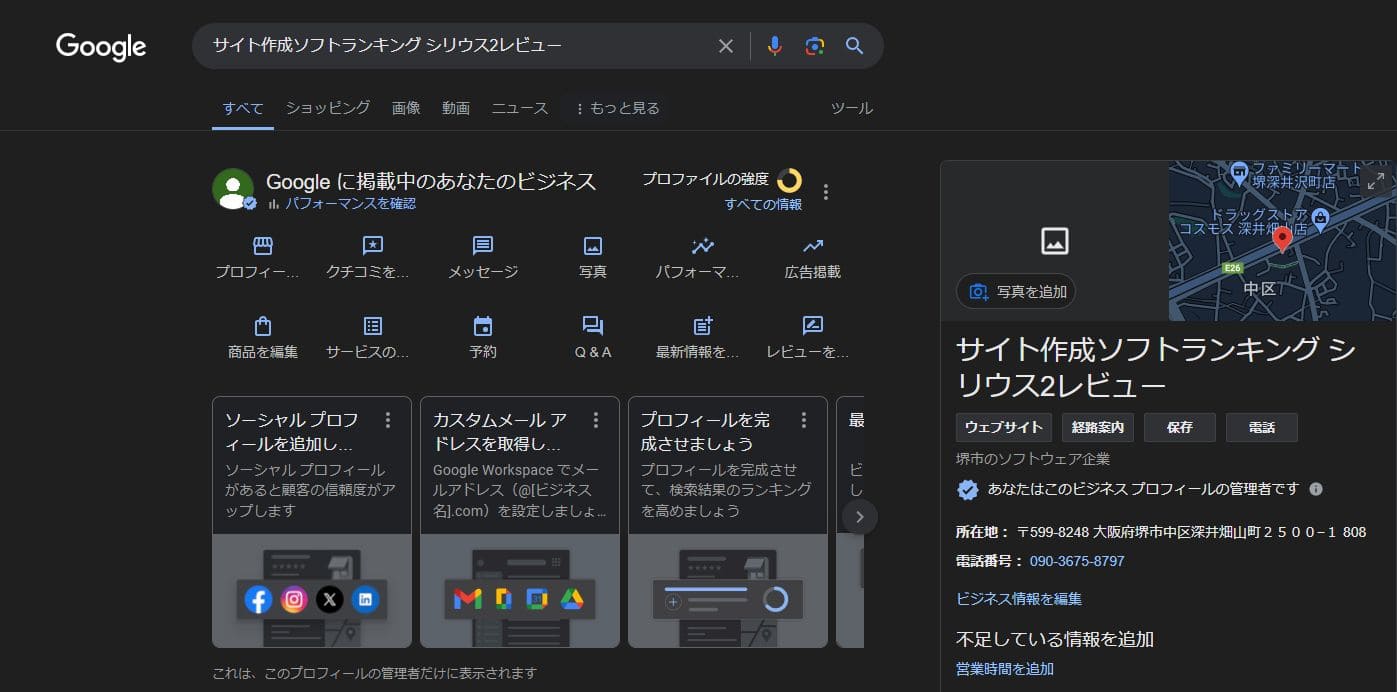
SNS系
YouTube
サイト作成ではコンテンツとして動画で情報発信する事を強くお勧めします。動画の投稿でキーワードにより、直接のサイト流入でアクセスUPが期待できます。当初動画での広告収入を得る事は難易度が高いので、それを目的にしない事です。キーワードにより検索で表示される事が一番の目的で、動画で検索表示されると検索表示結果でかなり目立ちます。
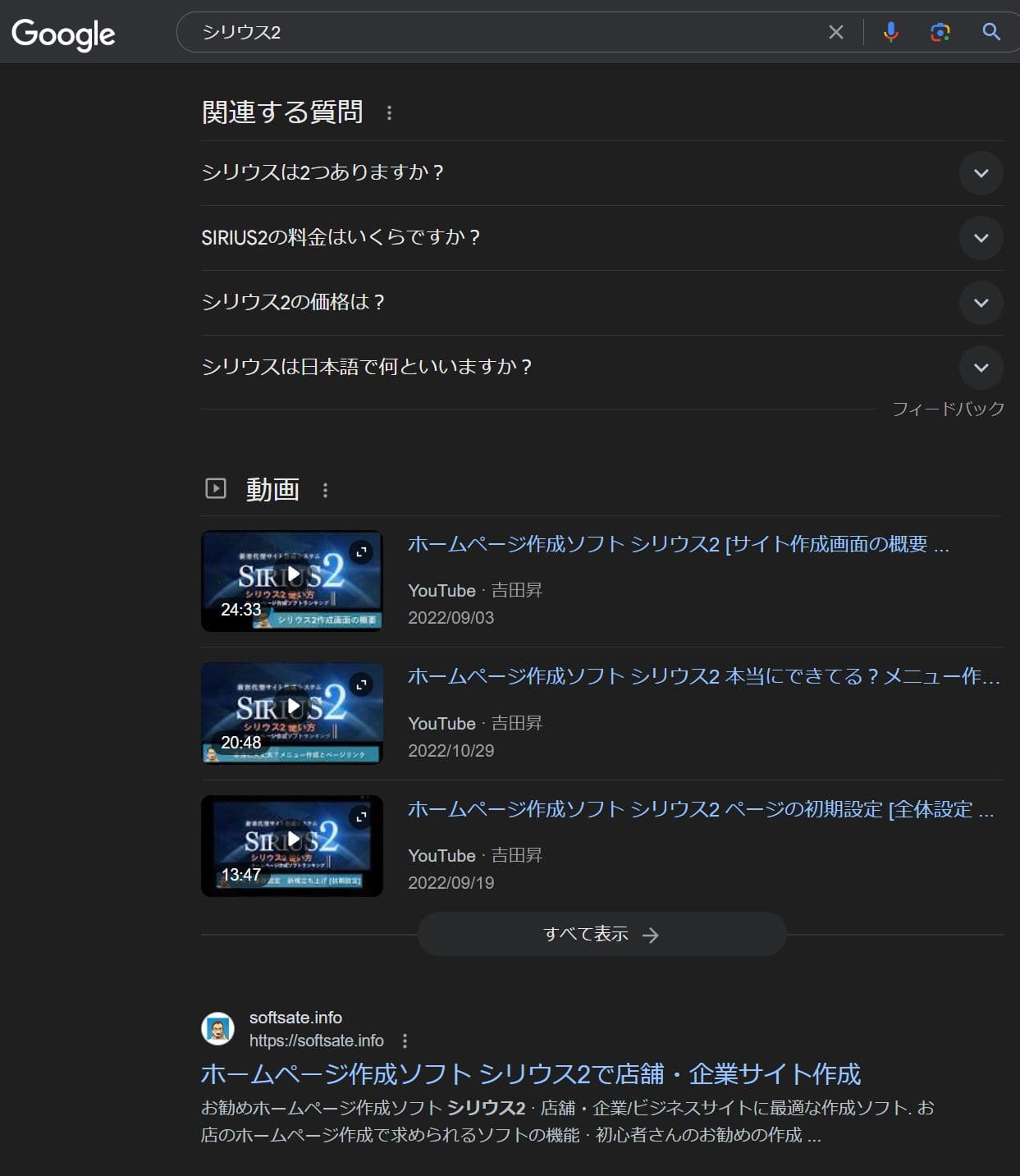
Gmail
Gmailを作成しておくとユーチューブで自分のチャンネルに登録あった場合、メールでその通知が受信できます。また私はグーグルアラートもGメールで受信しています。サイト作成者で独自ドメインからメールを作成している方もGmailは作成しておいて下さい。これからメールを作成する方にも、フリーメールより迷惑フォルダに入りにくいGmailをお勧めします。
ブログ、サイト系
Google サイト

Google サイトのインターフェースはドラックアンドドロップでコンテンツを追加すると言うように、ウィジェットを使用して直感的に操作する事ができ、HTMLの知識がない方でも豊富なテンプレートからサイトを作成する事ができます。
ドメインはグーグルのサブドメインで、独自ドメインを設定する事もできます。テンプレートはデザインをカスタマイズする事ができて、なんとアフィリエイト用も用意されています。要するに商用利用可能という事です。グーグル提供なのでもちろんモバイルフレンドリーに最適化されていて、スマートフォンやタブレットからもサイトを快適に閲覧できます。
また、GoogleサイトはGoogle Workspace(旧G Suite)の一部であり、GoogleドライブやGoogleカレンダーなどの他のGoogleアプリとシームレスに連携しています。これにより、共同作業や情報の共有が容易になります。
Google Blogger
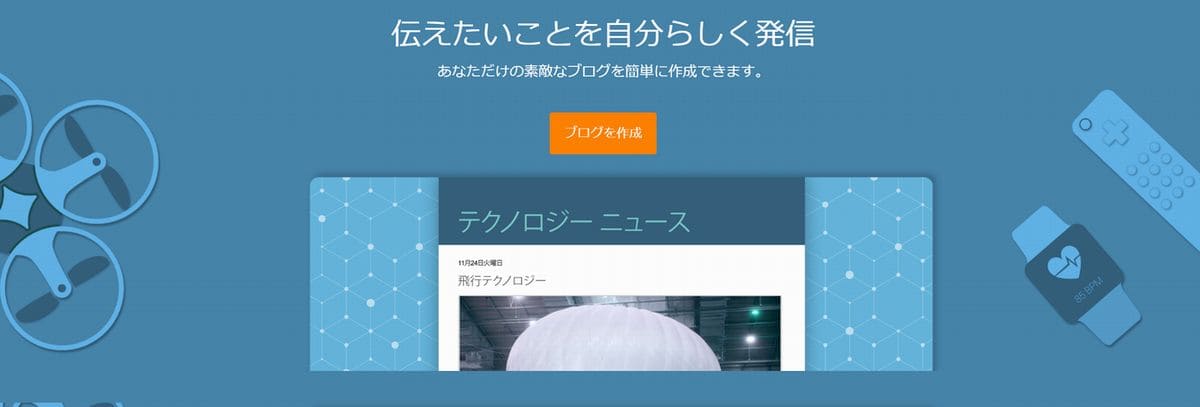
Bloggerのインターフェースは操作が直感的で使いやすく、ブログ作成、投稿、編集、管理が誰でも簡単に行えます。また、他のグーグルサービスとシームレスに連携しているため、グーグルの検索エンジンとの親和性が高いと言えます。
Bloggerを使うにあたって一番の利点は、SEO対策を行いやすい事です。これはBloggerがグーグルのツールなので、基本的な最適化基準がブログテンプレートとして達成されているからです。また、グーグルのツールであると言うもうひとつの利点で、Google AdSenseと連携して広告収益を得る事に対して、初心者さんでも比較的簡単に挑戦できます。
また、Bloggerではカスタマイズすることで、独自のデザインや機能を追加することができます。この際Bloggerには広範囲でユーザーコミュニティが存在し、多くの情報やサポートを得ることができるので問題や疑問が発生した場合に安心です。
便利系
グーグルアラート
サイトを運営していると更新のネタが切れてしまいがちです。情報を発信するためにはインプットが必要です。なので自社商品、自社製品、サービスに関係するキーワードでアラートを作成してトレンドを確認しておく事をお勧めします。アラートをメールで受信するようにしておくと必ず目にする事になるので、つい忘れがちな更新にモチベーションがあがります。
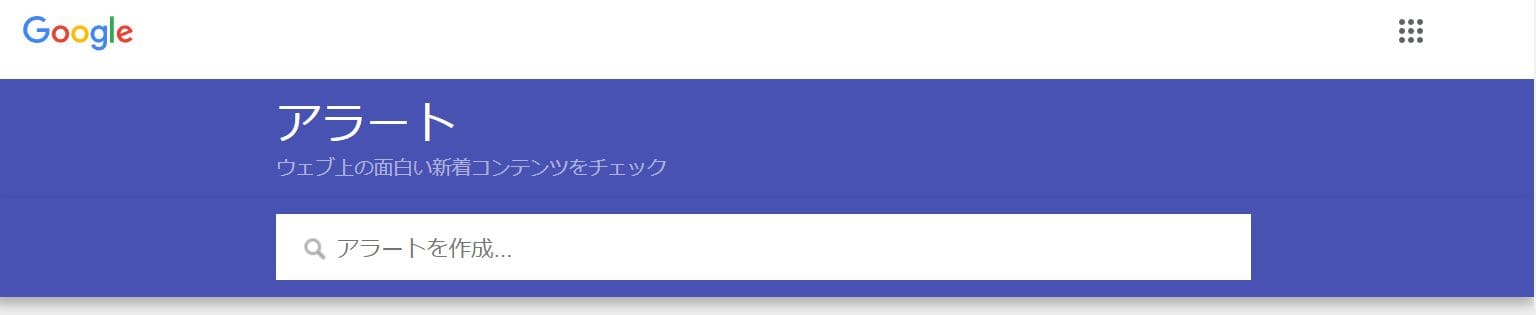
Googleカレンダー
Googleカレンダーはイベントや予定などを簡単に追加、編集、削除可能で、日、週、月、年など、さまざまな表示形式でスケジュールを表示できます。そして共有機能ではカレンダーを他のユーザーと共有することもできます。
また、Googleカレンダーは、他のGoogleサービスとシームレスに統合されています。たとえば、Gmailの予定メールから直接予定を追加できたり、Google Meetと連携してオンラインミーティングをスケジュールできたりします。このような事からGoogleカレンダーは個人やビジネスの両方にとって非常に便利なツールとなっています。
ウェブ履歴/マイアクティビティ
クロームでサイト閲覧履歴をすべて削除しても、この「ウェブ履歴」には履歴が残り、アカウントを持っている本人だけがその履歴を閲覧できます。またこの機能は過去の検索履歴や閲覧履歴に基づいて、パーソナライズされた検索結果を表示させる事にも紐づいていますので、検索で関連性がより高いコンテンツが表示されるようになります。
また、 Googleマイアクティビティには位置履歴も含まれていて、これにより過去の移動履歴を基に、通勤ルートやお気に入りの場所など、個別のニーズに合わせた機能が提供されます。特にグーグルマップはより便利になります。
Chrome Sync・Chrome [クローム] の同期機能
Syncとは同期と言う意味です。クロームのデータはGoogleサーバーで管理されているのでクロームの同期機能をオンにしている場合、アプリや拡張機能、設定、自動入力、ブックマーク、パスワード、などが同期されます。これによりパソコンで登録したブックマークや、その他の設定が、スマホなど携帯端末で機能すると言う事になるので大変便利です。
現在ではライブや映画、テーマパークの入場チケットなどは、紙ベースではなくスマホの画面で対応させる事が多くなってきています。この場合、パソコンのブラウザで申し込んだとしても、携帯端末にチケットが反映されるので便利です。
グーグルダッシュボード
これまでご紹介したグーグルサースビを「お気に入り」に入れておいても便利なのですが、グーグルダッシュボードを使うと、すべてのグーグルサービスが一括で管理できます。この事はサイト作成の作業でも利用できる場面が多くあります。

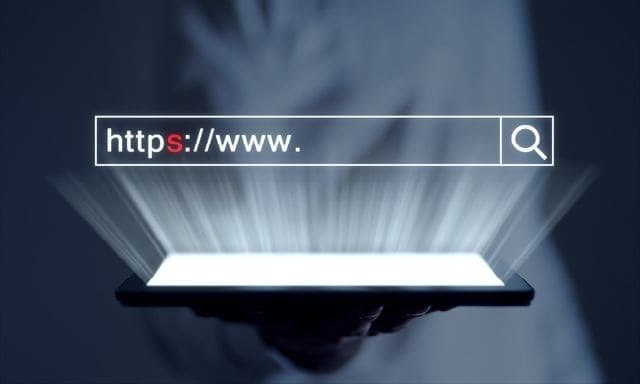

![[SIRIUS2] 当サイト動画解説レビューページ!](./img/link-card.jpg)